
随着科技的不断发展,USB接口已经成为我们生活中不可或缺的一部分。在电脑的启动和使用过程中,USB设备的识别与功能常常受到BIOS设置的影响。因此,了解如何在BIOS中设置USB开关,成为每位电脑用户的重要技能之一。本文将详细介绍在BIOS中设置USB的方法。
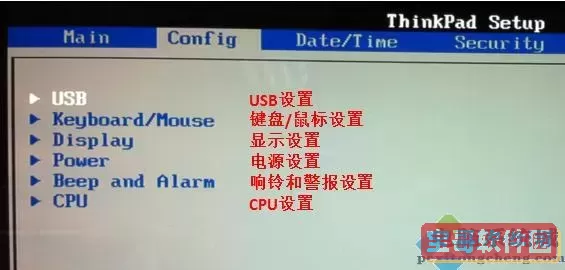
BIOS(Basic Input/Output System)是计算机的基本输入输出系统,负责在开机时进行硬件自检,并引导操作系统的加载。BIOS拥有对硬件设备的基本设置和控制功能,包括硬盘、内存、显卡、USB等设备。调整BIOS设置,可以直接影响计算机的启动顺序和硬件功能。
在某些情况下,我们可能需要在BIOS中禁用或启用USB开关。例如,出于安全考虑,防止某些USB设备在启动时被识别,或者确保系统能启动时优先识别USB设备。这些设置可以帮助用户管理计算机的启动流程,以及防止潜在的安全隐患。
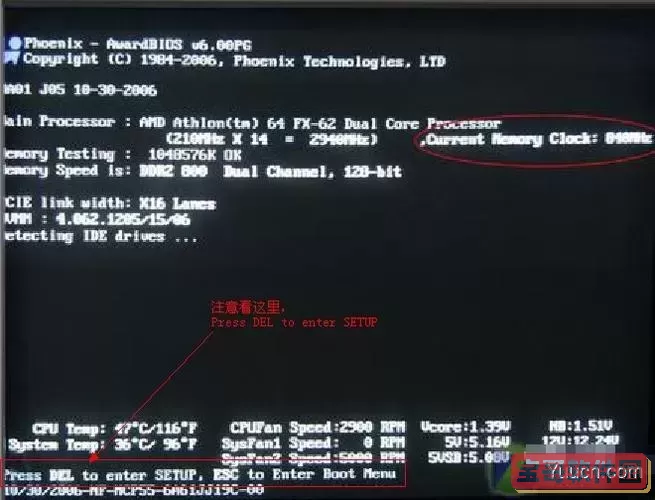
进入BIOS的方式可能因计算机品牌和型号的不同而有所差异。通常有以下几种方法:
重启电脑:在电脑启动时,按下特定的功能键,如F2、Delete、Esc等,通常屏幕上会显示相应提示。

根据电脑品牌:常见品牌的进入键有:联想(F1)、惠普(Esc/F10)、戴尔(F2)、华硕(F2/Delete)。
成功进入BIOS后,您将看到一个包含多个设置选项的界面。
以下是具体的设置流程:
定位USB设置选项:在BIOS界面中,使用方向键导航,找到“Advanced”(高级)或“Integrated Peripherals”(集成外设)选项。不同型号的BIOS界面可能有所不同,您需要耐心寻找相关选项。
找到USB配置:在找到相关的选项后,寻找“USB Configuration”(USB配置)或“USB Support”(USB支持)。
启用或禁用USB:在USB配置页面中,您将看到多个与USB相关的设置。根据需求,选择启用(Enable)或禁用(Disable) 对应的USB选项。
保存设置并退出:完成设置后,通常按F10键或找到“Save & Exit”(保存并退出)选项确认更改。系统会提示您是否要保存更改,选择“是”进入下一步。
在进行BIOS设置时,请注意以下几点:
小心操作:错误的设置可能导致系统无法启动,因此在不确定的情况下,最好记录下原始设置,以便恢复。
参考说明书:如果对BIOS界面不熟悉,可以参考主板或电脑的用户手册,里面通常会有详细的操作指南。
合理时间重启:对BIOS的每次修改都需要重启系统才能生效,因此请确保保存好工作中的文件后再进行操作。
通过以上步骤,您可以轻松在BIOS中设置USB开关。这不仅能帮助您更好地管理计算机的启动流程,还能提升系统安全性。希望本文能为您的电脑使用提供帮助,让您在今后的操作中更加得心应手。如果您在BIOS设置中遇到问题,请随时查阅相关资料或咨询专业人士。祝您使用愉快!